<ph type="x-smartling-placeholder"></ph>
Vous consultez la documentation Apigee Edge.
Accédez à la page
Documentation sur Apigee X. En savoir plus
Cet exemple montre comment utiliser Apigee Adapter for Envoy avec Apigee Edge.
Prérequis
| Avant de commencer : |
|---|
Présentation
Cet exemple explique comment utiliser Apigee Adapter for Envoy avec Apigee Edge pour le cloud public. API les appels proxy transitent par Envoy, qui s'exécute en tant qu'application native, tandis que Edge fournit une API des services de gestion via le service Apigee Remote Service pour Envoy.
La figure suivante illustre l'architecture de base de l'intégration d'Apigee Edge:
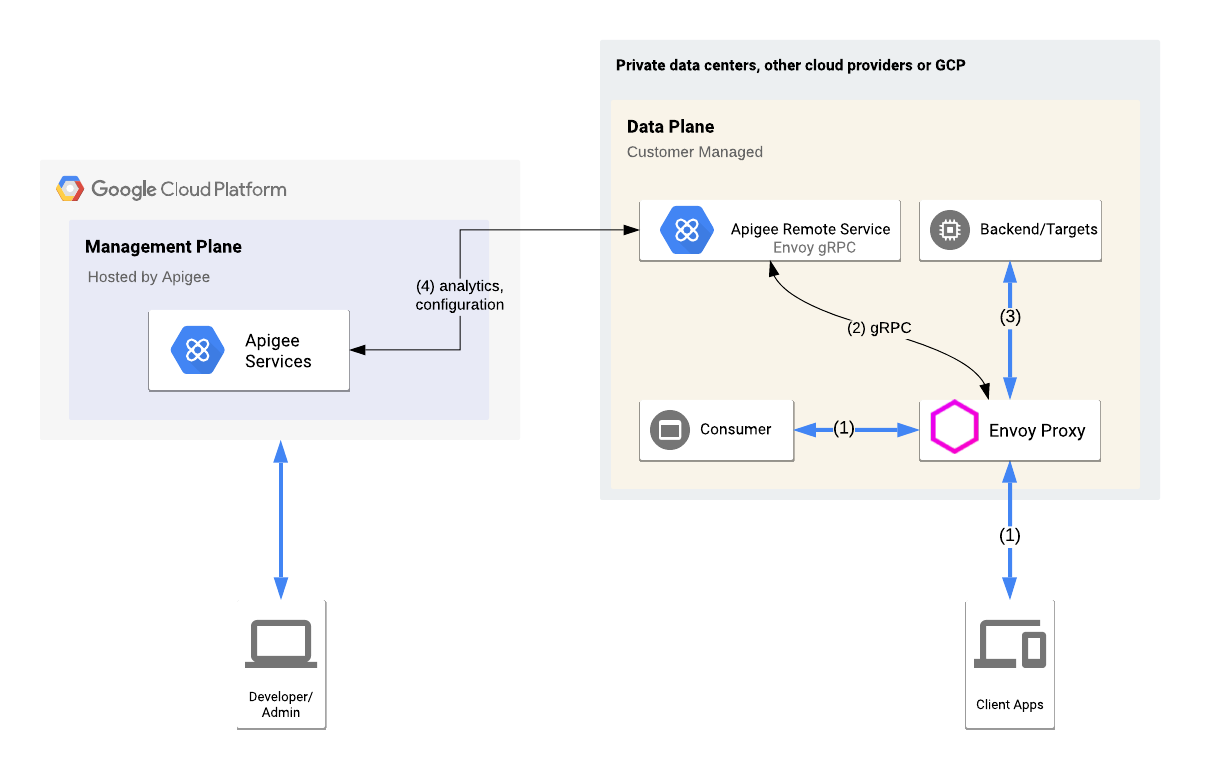
Un proxy Envoy et un service distant s'exécutent localement. Envoy gère le trafic API vers et depuis le service cible, et communique avec le Service distant. Le service distant communique également avec Apigee Edge Cloud pour récupérer des informations sur le produit et le proxy de l'API.
Provisionner Apigee Edge
Au cours de cette étape, vous allez utiliser la CLI des services distants pour provisionner les éléments Apigee Adapter pour Envoy à Apigee Edge. La commande de provisionnement déploie un proxy d'API sur Apigee Edge, et configure un certificat sur Apigee et génère des identifiants que le service à distance utilisera pour de votre système à Apigee.
- Accédez au répertoire
$CLI_HOME:cd $CLI_HOME
- Créez les variables d'environnement suivantes. Ces variables seront utilisées en tant que paramètres du script de provisionnement :
export ORG=organization_nameexport ENV=environment_nameexport USER=your_apigee_usernameexport PASSWORD=your_apigee_passwordOù :
Variable Description organization_name Nom de votre organisation Apigee environment_name Nom d'un environnement dans votre organisation your_apigee_username Nom d'utilisateur de votre compte Apigee. Généralement, le nom d'utilisateur est une adresse e-mail. your_apigee_password Votre mot de passe Apigee. - Exécutez la commande suivante pour provisionner le proxy de service distant sur Apigee Edge:
./apigee-remote-service-cli provision --legacy --username $USER --password $PASSWORD \ --organization $ORG --environment $ENV > config.yaml - Vérifiez le contenu du fichier
config.yaml. Voici un exemple :# Configuration for apigee-remote-service-envoy # generated by apigee-remote-service-cli provision on 2020-06-06 11:55:52 tenant: internal_api: https://istioservices.apigee.net/edgemicro remote_service_api: https://my-org-test.apigee.net/remote-service org_name: my-org env_name: test key: ecaa56d4101701cb877670909f3614219091b00ce559842e1b584a34b7c6a3e4 secret: 0c66638bb865c1e13019990ea42da66b097d02a6ba333f050fb27cef20259d98
Les valeurs de clé et de secret sont utilisées pour valider les requêtes du proxy de service distant à Apigee Edge.
Exécuter le service Apigee Remote Service pour Envoy
Vous pouvez exécuter le service distant en tant que binaire natif ou Docker.
Exécuter le service de manière native
Exécutez le binaire du service avec le fichier de configuration généré par la commande de provisionnement :
$REMOTE_SERVICE_HOME/apigee-remote-service-envoy -c config_file_path/config.yaml
Exécuter le service sur Docker
Les images Docker sont publiées avec des tags de version. Pour cette installation, utilisez la dernière version. Il existe trois variantes d'image :
| Variante | Image |
|---|---|
| scratch | google/apigee-envoy-adapter:v1.0.0 |
| Ubuntu | google/apigee-envoy-adapter:v1.0.0-ubuntu |
| Ubuntu avec Boring Crypto | google/apigee-envoy-adapter:v1.0.0-boring |
Par exemple, pour exécuter l'image test avec votre fichier config.yaml local disponible sous le nom /config.yaml via une installation de volume, utilisez la commande suivante :
docker run -v ./config.yaml:/config.yaml google/apigee-envoy-adapter:v1.0.0
Installer et exécuter le proxy Envoy
Pour installer et exécuter le proxy Envoy, procédez comme suit :
- Téléchargez un binaire Envoy, créez-le ou utilisez Docker.
- Exécutez Envoy à l'aide d'un exemple de fichier de configuration configuré pour le service
httpbin.org:envoy -c $REMOTE_SERVICE_HOME/samples/native/envoy-httpbin.yaml
Tester l'installation
- Appelez la méthode
httpbin. service:curl -i http://localhost:8080/httpbin/headers
Le service est désormais géré par Apigee, et puisque vous n'avez pas fourni de clé API, cet appel renvoie l'erreur suivante.
curl -i http://localhost:8080/httpbin/headers HTTP/1.1 403 Forbidden date: Tue, 12 May 2020 17:51:36 GMT server: envoy content-length: 0 x-envoy-upstream-service-time: 11
- Configurez un produit d'API et obtenez une clé API comme expliqué dans la section Comment obtenir une clé API.
- Effectuez un appel d'API à l'aide de la clé :
export APIKEY=YOUR_API_KEYcurl -i http://localhost:8080/httpbin/headers -H "x-api-key: $APIKEY"L'appel doit réussir avec un code d'état 200 et renvoyer une liste d'en-têtes dans la réponse. Exemple :
curl -i httpbin.default.svc.cluster.local/headers -H "x-api-key: kyOTalNNLMPfOSy6rnVeclmVSL6pA2zS" HTTP/1.1 200 OK server: envoy date: Tue, 12 May 2020 17:55:34 GMT content-type: application/json content-length: 828 access-control-allow-origin: * access-control-allow-credentials: true x-envoy-upstream-service-time: 301 { "headers": { "Accept": "*/*", "Content-Length": "0", "Host": "httpbin.default.svc.cluster.local", "User-Agent": "curl/7.70.0-DEV", "X-Api-Key": "kyOTalNNLMPfOSy6rneclmVSL6pA2zS", "X-Apigee-Accesstoken": "", "X-Apigee-Api": "httpbin.default.svc.cluster.local", "X-Apigee-Apiproducts": "httpbin", "X-Apigee-Application": "httpbin", "X-Apigee-Authorized": "true", "X-Apigee-Clientid": "kyOTalNNLMPfOSy6rVeclmVSL6pA2zS", "X-Apigee-Developeremail": "user@example.com", "X-Apigee-Environment": "test", "X-Apigee-Organization": "my-org", "X-Apigee-Scope": "", "X-B3-Parentspanid": "1476f9a2329bbdfa", "X-B3-Sampled": "0", "X-B3-Spanid": "1ad5c19bfb4bc96f", "X-B3-Traceid": "6f329a34e8ca07811476f9a2329bbdfa" } }
Étapes suivantes
Le trafic d'API vers le service httpbin est désormais géré par Apigee. Voici quelques fonctionnalités que vous pouvez explorer et essayer:
- Si vous avez configuré votre produit d'API comme expliqué dans la section Comment obtenir une clé API, la limite de quota a été définie sur 5 requêtes par minute. Essayez d'appeler le service
httpbinplusieurs fois pour déclencher le quota. Lorsque vous dépassez le quota, le message d'erreur suivant s'affiche:HTTP/1.1 429 Too Many Requests
- Accédez à Apigee Analytics dans l'interface utilisateur Edge. Accédez à Analyser> Métriques API > Performances des proxys d'API.
- Générez et utilisez des jetons JWT pour authentifier les appels d'API.
- Utilisez l'interface de ligne de commande pour gérer, créer des jetons et contrôler les liaisons. Pour plus d'informations sur la CLI, consultez la documentation de référence.

